
Αυτό το λογισμικό θα διατηρήσει τα προγράμματα οδήγησης σας σε λειτουργία και σε λειτουργία, διατηρώντας έτσι ασφαλή από συνηθισμένα σφάλματα υπολογιστή και αστοχία υλικού. Ελέγξτε όλα τα προγράμματα οδήγησης τώρα σε 3 εύκολα βήματα:
- Κατεβάστε το DriverFix (επαληθευμένο αρχείο λήψης).
- Κάντε κλικ Εναρξη σάρωσης για να βρείτε όλα τα προβληματικά προγράμματα οδήγησης.
- Κάντε κλικ Ενημέρωση προγραμμάτων οδήγησης για να λάβετε νέες εκδόσεις και να αποφύγετε δυσλειτουργίες του συστήματος.
- Το DriverFix έχει ληφθεί από το 0 αναγνώστες αυτόν τον μήνα.
Το να παίζεις παιχνίδια παλαιού τύπου στα Windows 10 αποδείχτηκε πρόβλημα για ορισμένους άπληστους οπαδούς των κλασικών shooter πρώτου προσώπου που αναπτύχθηκαν από τη Valve. Δηλαδή, οι παλαιότεροι τίτλοι ενοποιούνται στον κινητήρα One Source και, παρόλο που το σφάλμα που αντιμετωπίζουμε σήμερα δείχνει το Half-Life 2, μπορεί να συμβεί με άλλους παρόμοιους σκοπευτές. Η ξαφνική συντριβή που ακολούθησε το "
Το hl2.exe έχει σταματήσει να λειτουργείΤο μήνυμα φαίνεται να ενοχλεί μια ουσιαστική βάση παίκτη.Υπάρχουν διαφορετικές πτυχές και αιτίες που οδηγούν σε αυτό το ακριβές σφάλμα, επομένως παρέχουμε πόρους που θα σας βγάλουν από την πτώση. Σε περίπτωση που αντιμετωπίζετε αυτό το σφάλμα στα Windows 10, οι παρακάτω λύσεις θα είναι χρήσιμες.
Τρόπος αντιμετώπισης του σφάλματος "hl2.exe έχει σταματήσει να λειτουργεί" στα Windows 10
- Εκτελέστε το παιχνίδι ως διαχειριστής και σε λειτουργία συμβατότητας
- Ενημέρωση προγραμμάτων οδήγησης γραφικών
- Απενεργοποιήστε ένα πρόγραμμα προστασίας από ιούς τρίτων
- Ελέγξτε την έκδοση DirectX
- Απενεργοποιήστε την υπηρεσία Steam
- Επανεγκαταστήστε το παιχνίδι
1: Εκτελέστε το παιχνίδι ως διαχειριστής και σε λειτουργία συμβατότητας
Όπως ήδη αναφέραμε, παρόλο που το "hl2.exe" δείχνει το Half-Life 2, όλα τα άλλα παιχνίδια που παράγονται από τη Valve με μικρές παραλλαγές του κινητήρα Source μπορούν να επηρεαστούν από αυτό το σφάλμα. Η πρώτη σκέψη αφορά την ασυμβατότητα με τα Windows 10. Μερικά από αυτά τα παιχνίδια, όπως το Counter-Strike 1.6 ή το Half-Life 2 είναι αρκετά παλιά. Αυτή είναι η κύρια αιτία αυτού του σφάλματος.
- ΔΙΑΒΑΣΤΕ ΕΠΙΣΗΣ: Συμβατότητα Xbox One Backward: τώρα διατίθενται περισσότερα από 250 παιχνίδια
Η κύρια λύση θα μπορούσε να είναι να αναγκάσει το παιχνίδι να τρέξει σε λειτουργία συμβατότητας. Επίσης, για να αποφύγετε τους περιορισμούς του συστήματος που επιβάλλονται από τα Windows 10, πρέπει να το εκτελέσετε ως διαχειριστής. Δείτε πώς μπορείτε να το κάνετε σε μερικά απλά βήματα:
- Μεταβείτε στο φάκελο εγκατάστασης του παιχνιδιού. Κυρίως βρέθηκαν στο C: \ Programs \ Steam.
- Εντοπίστε το exe αρχείο, κάντε δεξί κλικ σε αυτό και ανοίξτε Ιδιότητες.
- Επίλεξε το Συμβατότητα αυτί.
- Ελεγξε το "Εκτελέστε αυτό το πρόγραμμα σε λειτουργία συμβατότητας γιαΚαι επιλέξτε μια άλλη επανάληψη των Windows από την αναπτυσσόμενη λίστα. Αυτό που σημειώνεται στις απαιτήσεις συστήματος του παιχνιδιού είναι το προτιμώμενο.
- Επιπλέον, ελέγξτε το "Εκτελέστε αυτό το πρόγραμμα ως διαχειριστήςΚουτί.
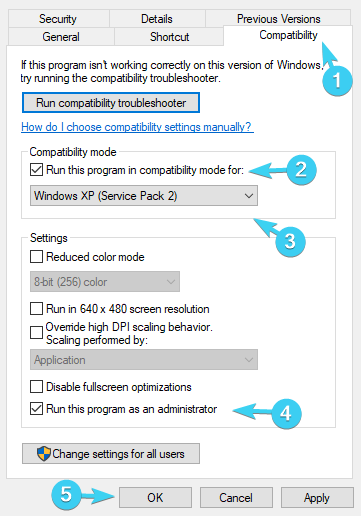
- Επιβεβαιώστε τις αλλαγές και δοκιμάστε να ξεκινήσετε το παιχνίδι.
Εάν τα σφάλματα με το διακριτικό σφάλμα είναι επίμονα, ελέγξτε τις άλλες λύσεις.
2: Ενημέρωση προγραμμάτων οδήγησης γραφικών
Όσον αφορά τα προγράμματα οδήγησης καρτών γραφικών και τα Windows 10, δεν υπάρχει απλή λύση όταν προκύψει το πρόβλημα. Τα Windows 10 τείνουν να εγκαθιστούν γενικά προγράμματα οδήγησης μέσω του Windows Update. Αυτοί οι οδηγοί μπορεί να αρκούν για ορισμένα παιχνίδια, αλλά αυτό απέχει πολύ από μια ιδέα στην οποία μπορείτε να βασιστείτε. Επιπλέον, ακόμα και αν λάβετε τα πιο πρόσφατα προγράμματα οδήγησης με μη αυτόματο τρόπο από τον επίσημο ιστότοπο, λαμβάνοντας υπόψη την ημερομηνία κυκλοφορίας του παιχνιδιού, ενδέχεται να μην λειτουργεί.
- ΔΙΑΒΑΣΤΕ ΕΠΙΣΗΣ: 5 καλύτερα προγράμματα ενημέρωσης προγράμματος οδήγησης για Windows 10
Έτσι, ο μόνος τρόπος για να επιλύσετε αυτό είναι να αποκλείσετε τη δυνατότητα ενημέρωσης προγραμμάτων οδήγησης στο Windows Update και να πειραματιστείτε με διάφορες παλαιότερες και νεότερες εκδόσεις προγραμμάτων οδήγησης μέχρι να βρείτε αυτήν που ταιριάζει.
Εάν δεν είστε σίγουροι πώς να το κάνετε στα Windows 10, ακολουθήστε τα παρακάτω βήματα:
- Στη γραμμή αναζήτησης των Windows, πληκτρολογήστε Ρυθμίσεις συστήματος και άνοιξε "Προβολή σύνθετων ρυθμίσεων συστήματοςΑπό τη λίστα αποτελεσμάτων.
- Επίλεξε το Σκεύη, εξαρτήματα αυτί.
- Ανοιξε Ρυθμίσεις εγκατάστασης συσκευής.
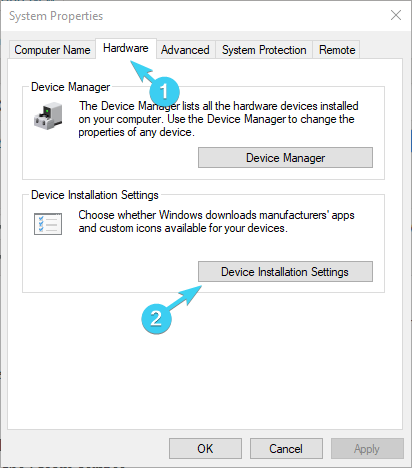
- Μεταβάλλω "Όχι (η συσκευή σας ενδέχεται να μην λειτουργεί όπως αναμενόταν)”.
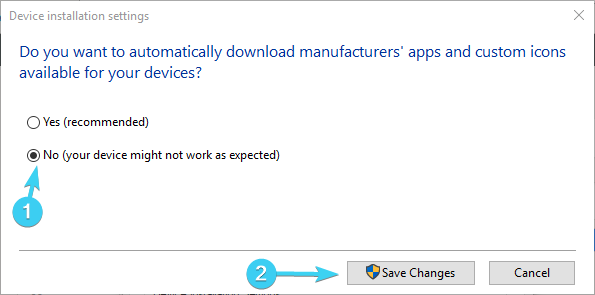
- Τώρα, μεταβείτε σε έναν από αυτούς τους ιστότοπους (ανάλογα με τον κατασκευαστή GPU σας) και κάντε λήψη προγραμμάτων οδήγησης:
- NVidia
- AMD / ATI
- Intel
- Τώρα, κάντε δεξί κλικ στο Αρχή και ανοίξτε Διαχειριστή της συσκευής.
- Επεκτείνουν Προσαρμογείς οθόνης.
- Κάντε δεξί κλικ στο GPU και απεγκαταστήστε το.
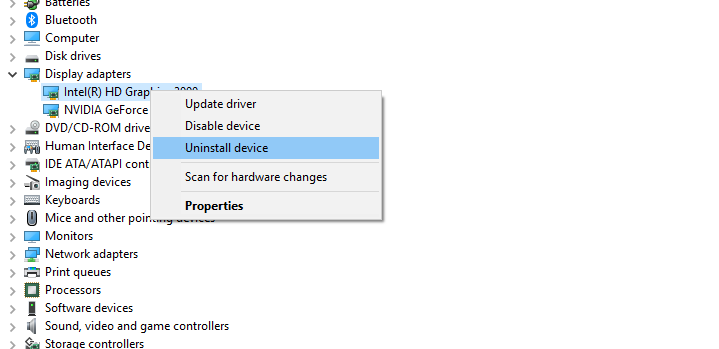
- Χρησιμοποιήστε ένα ειδικό εργαλείο αφαίρεσης για να διαγράψετε όλες τις υπόλοιπες εισόδους του προγράμματος οδήγησης.
- Εγκαταστήστε τα κατάλληλα προγράμματα οδήγησης που έχετε κατεβάσει από το Ο ιστότοπος του OEM.
- Επανεκκίνηση τον υπολογιστή σας και ξεκινήστε το παιχνίδι.
Με τον ίδιο τρόπο, μπορείτε να κάνετε λήψη και εγκατάσταση παλαιότερων προγραμμάτων οδήγησης και όχι των πιο πρόσφατων. Όπως είπαμε ήδη, ο πειραματισμός μπορεί να διευθετήσει τα πράγματα. Μπορεί να είναι χρονοβόρο, αλλά και αρκετά ικανοποιητικό εάν ταιριάζει με την έκδοση του προγράμματος οδήγησης με το παιχνίδι.
Από την άλλη πλευρά, μπορείτε να χρησιμοποιήσετε ένα εργαλείο τρίτου μέρους. Η χρήση ενός αυτόματου ενημερωμένου προγράμματος οδήγησης θα σας σώσει σίγουρα από την ταλαιπωρία της αναζήτησης χειροκίνητων προγραμμάτων οδήγησης και θα διατηρεί πάντα το σύστημά σας ενημερωμένο με τα πιο πρόσφατα προγράμματα οδήγησης. Μετά από αρκετές δοκιμές, η ομάδα μας κατέληξε στο συμπέρασμα ότι αυτή είναι η καλύτερη αυτοματοποιημένη λύση:
 Εάν είστε παραγωγός παιχνιδιών, φωτογραφιών / βίντεο ή ασχολείστε καθημερινά με οποιοδήποτε είδος εντατικής ροής εργασιών, τότε γνωρίζετε ήδη τη σημασία της κάρτας γραφικών σας (GPU).Για να βεβαιωθείτε ότι όλα πάνε ομαλά και να αποφύγετε κάθε είδους σφάλματα προγράμματος οδήγησης GPU, φροντίστε να χρησιμοποιήσετε ένα πλήρες βοηθός ενημέρωσης προγράμματος οδήγησης που θα λύσει τα προβλήματά σας με μερικά μόνο κλικ και σας συνιστούμε ανεπιφύλακτα DriverFix.Ακολουθήστε αυτά τα εύκολα βήματα για να ενημερώσετε με ασφάλεια τα προγράμματα οδήγησης σας:
Εάν είστε παραγωγός παιχνιδιών, φωτογραφιών / βίντεο ή ασχολείστε καθημερινά με οποιοδήποτε είδος εντατικής ροής εργασιών, τότε γνωρίζετε ήδη τη σημασία της κάρτας γραφικών σας (GPU).Για να βεβαιωθείτε ότι όλα πάνε ομαλά και να αποφύγετε κάθε είδους σφάλματα προγράμματος οδήγησης GPU, φροντίστε να χρησιμοποιήσετε ένα πλήρες βοηθός ενημέρωσης προγράμματος οδήγησης που θα λύσει τα προβλήματά σας με μερικά μόνο κλικ και σας συνιστούμε ανεπιφύλακτα DriverFix.Ακολουθήστε αυτά τα εύκολα βήματα για να ενημερώσετε με ασφάλεια τα προγράμματα οδήγησης σας:
- Πραγματοποιήστε λήψη και εγκατάσταση του DriverFix.
- Εκκινήστε το λογισμικό.
- Περιμένετε μέχρι το DriverFix να εντοπίσει όλα τα ελαττωματικά προγράμματα οδήγησης.
- Η εφαρμογή θα σας δείξει τώρα όλα τα προγράμματα οδήγησης που έχουν προβλήματα και πρέπει απλώς να επιλέξετε αυτά που θέλετε να διορθώσετε.
- Περιμένετε μέχρι η εφαρμογή να πραγματοποιήσει λήψη και εγκατάσταση των νεότερων προγραμμάτων οδήγησης.
- Επανεκκίνηση τον υπολογιστή σας για να εφαρμοστούν οι αλλαγές.

DriverFix
Σας κρατά GPU στις κορυφές της απόδοσής τους χωρίς να ανησυχείτε για τους οδηγούς της.
Επισκέψου την ιστοσελίδα
Αποποίηση ευθυνών: αυτό το πρόγραμμα πρέπει να αναβαθμιστεί από τη δωρεάν έκδοση προκειμένου να εκτελέσει συγκεκριμένες ενέργειες.
3: Απενεργοποίηση προστασίας από ιούς τρίτων
Ορισμένες λύσεις προστασίας από ιούς τρίτων δεν ήταν καν ιδέες όταν το Half-Life 2 ή το Counter-Strike 1.6 έπληξε την αγορά. Έτσι, ορισμένοι από αυτούς μπορεί να εντοπίσουν αυτούς τους τίτλους χρυσού ως κάτι κακόβουλο και να τους εμποδίσουν να τρέξουν. Ο κύριος ύποπτος, εάν πιστεύεται ότι αναφέρεται, είναι η λύση προστασίας από ιούς AVG. Παρ 'όλα αυτά, πολλοί άλλοι μπορούν και θα περιορίζουν περιστασιακά παιχνίδια Valve, είτε κατά την εκκίνηση είτε μετά από κάποιο χρονικό διάστημα.
Επομένως, σας συμβουλεύουμε να απενεργοποιήσετε τουλάχιστον προσωρινά ένα πρόγραμμα προστασίας από ιούς τρίτων και να ξεκινήσετε ξανά το παιχνίδι. Εάν εξακολουθείτε να μην μπορείτε να το εκτελέσετε και η λειτουργία εκκίνησης διακόπτεται ακολουθούμενη από το μήνυμα σφάλματος "hl2.exe σταμάτησε να λειτουργεί", εξετάστε το ενδεχόμενο να καταργήσετε την εγκατάσταση ως βιώσιμη επιλογή.
Τέλος, εάν δεν μπορείτε να κάνετε το τρέχον antivirus και το παιχνίδι να λειτουργούν μαζί, σας συμβουλεύουμε να δοκιμάσετε το Bitdefender. Είναι μια κορυφαία λύση ασφάλειας, με αξιοσημείωτη βάση ιών και διάφορα προστατευτικά χαρακτηριστικά. Εδώ είναι η κριτική μας, οπότε φροντίστε να ρίξετε μια ματιά.
4: Ελέγξτε την έκδοση DirectX
Τα παλαιότερα παιχνίδια απαιτούν την εκτέλεση παλαιότερων εκδόσεων DirectX. Εάν χρησιμοποιείτε Windows 10, όλες οι πιθανότητες υπονοούν ότι χρησιμοποιείτε είτε το DirectX 11 είτε το 12. Αυτό, φυσικά, δεν ταιριάζει στο παιχνίδι ηλικίας άνω των 10 ή ακόμη και 15 ετών. Εξαιτίας αυτού, φροντίστε να εγκαταστήσετε παλαιότερες εκδόσεις DirectX, κυρίως το DirectX 9 που ήταν η πιο παρούσα λύση για αιώνες.
Ωστόσο, ακόμα και αν έχετε DirectX 11 ή 12, μπορείτε να εγκαταστήσετε και να χρησιμοποιήσετε παλαιότερες εκδόσεις. Μπορείτε να βρείτε το DirectX 9 σε αυτό Σύνδεσμος. Μόλις το εγκαταστήσετε, ξεκινήστε το παιχνίδι και αναζητήστε αλλαγές. Ας ελπίσουμε ότι δεν θα συντριβεί πια.
5: Απενεργοποιήστε την υπηρεσία Steam και άλλα προγράμματα φόντου
Ο πελάτης Steam για Windows είναι ένας συνηθισμένος τρόπος για να ξεκινήσετε το παιχνίδι, ειδικά αυτά που παράγονται από τη Valve που ίδρυσαν το Steam. Ωστόσο, αυτός ο καλός εκτοξευτής / εφαρμογή φέρεται να είχε προβλήματα με τίτλους παλαιού τύπου, κυρίως αναφερόμενοι σε αρέσει οι Half-Life 2, Team Fortress ή Counter-Strike. Επομένως, η απενεργοποίηση της διαδικασίας πριν από την έναρξη του παιχνιδιού ή την εκτέλεση του παιχνιδιού χωρίς το πρόγραμμα-πελάτη Steam είναι πιθανές λύσεις για το ζήτημα που υπάρχει. Όλα αυτά επηρεάζονται από το σφάλμα "hl2.exe έχει σταματήσει να λειτουργεί".
- ΔΙΑΒΑΣΤΕ ΕΠΙΣΗΣ: Πώς να διορθώσετε ένα παιχνίδι Steam που κλείνει αμέσως
Επιπλέον, υπάρχουν πολλά άλλα προγράμματα υποβάθρου που μπορούν να επηρεάσουν το παιχνίδι με τον ίδιο τρόπο. Έτσι, περιορίζοντας τη δραστηριότητα στο παρασκήνιο, μπορείτε να επιλύσετε το πρόβλημα.
Αξίζει μια λήψη, οπότε φροντίστε να ακολουθήσετε τις παρακάτω οδηγίες για να ξεπεράσετε πιθανά προβλήματα που προκαλεί ο ίδιος ο πελάτης ή άλλα προγράμματα:
- Κάντε δεξί κλικ στη γραμμή εργασιών και ανοίξτε Διαχειριστής εργασιών.
- Κάνε κλικ στο Ξεκίνα αυτί.
-
Απενεργοποιήστε όλα τα προγράμματα εκκίνησης στη λίστα και επανεκκινήστε τον υπολογιστή σας.
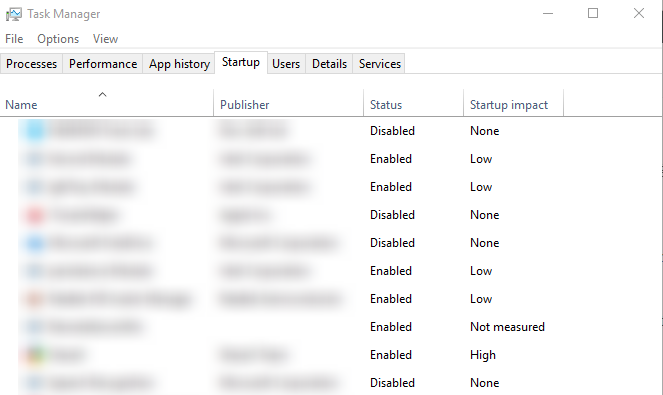
- Ξεκινήστε το παιχνίδι από το φάκελο εγκατάστασης και αναζητήστε βελτιώσεις.
6: Επανεγκαταστήστε το παιχνίδι
Στο τέλος, εάν το πρόβλημα αποδειχθεί πιο ανθεκτικό από ό, τι περιμέναμε αρχικά, μπορείτε να εγκαταστήσετε ξανά το παιχνίδι ή να χρησιμοποιήσετε το πρόγραμμα-πελάτη παιχνιδιού (Steam) για να επικυρώσετε την ακεραιότητα των αρχείων παιχνιδιού. Ωστόσο, αντί για κλασική επανεγκατάσταση, σας συμβουλεύουμε να καθαρίσετε όλα τα υπόλοιπα αρχεία πριν εγκαταστήσετε ξανά το παιχνίδι.
⇒Αποκτήστε το IObit Uninstaller
Ωστόσο, προτού προχωρήσουμε στην επανεγκατάσταση, δοκιμάστε να εκτελέσετε το εργαλείο στο Steam για να επικυρώσετε την ακεραιότητα των αρχείων παιχνιδιού. Μπορεί να καταστραφούν ή να μην ολοκληρωθούν με την πάροδο του χρόνου λόγω λοίμωξης από ιούς (ή ψευδών ανιχνεύσεων ιών) και κακής χρήσης. Δείτε πώς μπορείτε να επιδιορθώσετε την ακεραιότητα του παιχνιδιού με τον πελάτη Steam:
- Ανοιξε το Υπολογιστής πελάτη Steam.
- Ανοιξε Βιβλιοθήκη.
- Κάντε δεξί κλικ στο επηρεαζόμενο παιχνίδι και ανοίξτε Ιδιότητες.
- Ανοιξε Τοπικά αρχεία.
- Κάνε κλικ στο "Επαλήθευση ακεραιότητας αρχείων παιχνιδιών…Κουμπί.
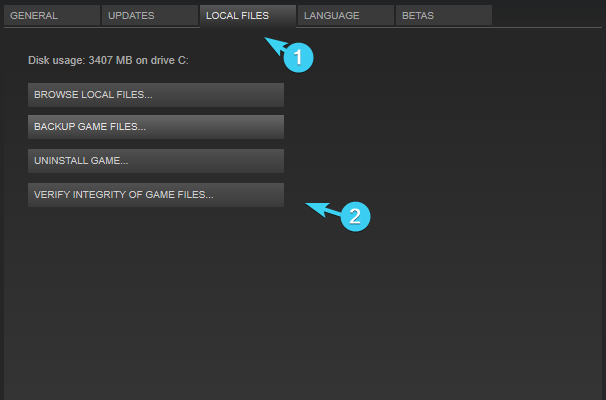
Τέλος, αν και αυτό δεν σας βοηθήσει, ακολουθήστε αυτά τα βήματα για να πραγματοποιήσετε μια καθαρή επανεγκατάσταση:
- Ανοιξε Ατμός.
- Υπό Βιβλιοθήκη, κάντε δεξί κλικ στο παιχνίδι που επηρεάζεται και Κατάργηση εγκατάστασης το.

- Μεταβείτε στο φάκελο εγκατάστασης και διαγράψτε όλα τα υπόλοιπα αρχεία.
- Χρησιμοποιήστε ένα επαγγελματικό εργαλείο κατάργησης για να διαγράψετε τις σχετικές καταχωρίσεις μητρώου.
- Επιστρέψτε στο Ατμός και εγκαταστήστε το παιχνίδι από το Βιβλιοθήκη.
Με αυτό, μπορούμε να ολοκληρώσουμε αυτό το άρθρο. Ελπίζουμε ότι αυτοί οι τρόποι αντιμετώπισης σας βοήθησαν να επιλύσετε το "hl2.exe έχει σταματήσει να λειτουργεί" και να εκτελείτε παιχνίδια που σχετίζονται με το SourceEngine παλαιού τύπου, χωρίς να διακόπτεται ξανά. Μην ξεχάσετε να μοιραστείτε την εμπειρία σας με το σφάλμα ή να θέσετε ερωτήσεις σχετικά με το θέμα στην παρακάτω ενότητα σχολίων.
ΣΧΕΤΙΚΕΣ ΙΣΤΟΡΙΕΣ ΠΡΕΠΕΙ ΝΑ ΕΞΕΤΑΣΕΤΕ:
- Επτά από τα καλύτερα παιχνίδια shooter πρώτου προσώπου για υπολογιστή
- Η βαλβίδα αναβαθμίζει τη διεπαφή Dota 2 στο παιχνίδι
- Διόρθωση: Ο ρυθμός FPS Counter-Strike μειώνεται στα Windows 10
- Επιδιόρθωση: Team Fortress 2 που δεν λειτουργεί στα Windows 10
